wps表格怎样将顺序变换
发布时间:2016-11-07 07:20
相关话题
这里的排序可以分为几种,有简单排序、复杂排序和自定义排序,我们在操作的时候,就可以根据自己的需要来选择一种合适的排序方式,这里小编先为大来分享一下简单排序的方法。
① 打开我们需要排序的工作表,单击“数据”选项卡,这时我们会看到“升序”和“降序”两个命令。

② 我们选中整个表格,然后单击“升序降序”下方的小方块。

③ 在弹出的“排序”对话框中,我们可以选择排序所依据的主要关键字,这里我们以“总分”举例,然后选择“降序”,最后单击“确定”。
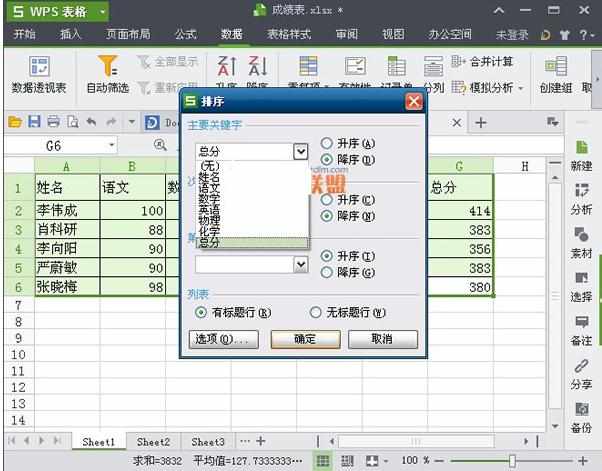
④ 此时,最高分就排在了最上面,最低分就拍在了最下面,这张成绩表就是以总分成绩进行的降序排列。

⑤ 当我们设置了主要关键字排序后,肯能还会出现并列的情况,比如这里出现了两个并列的成绩,这个时候我们就要使用次要关键字排序。
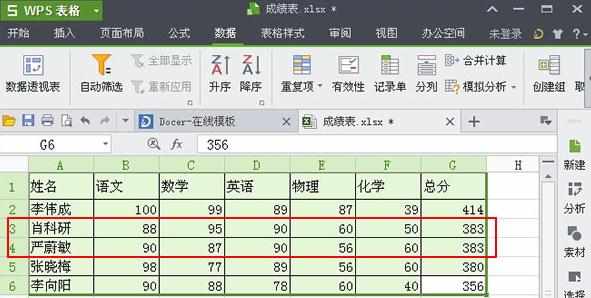
⑥ 再次打开“排序”对话框,在“次要关键字”这里选择你所需要排序的类别,这里我们以“语文”成绩来举例,然后选择“降序”最后单击“确定”。

⑦ 此时,成绩相同的两个人,语文成绩较高的就排在了前面,同样,如果还需要添加“第三关键字”方法相同。
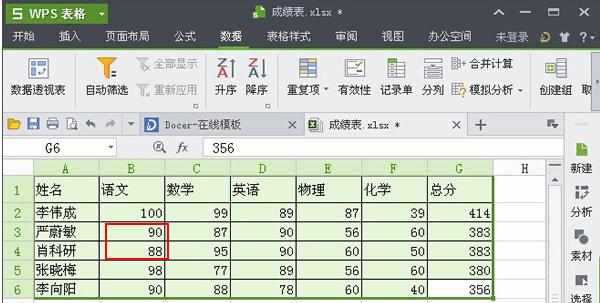
本次教程就到这里,希望能帮到大家~

wps表格怎样将顺序变换的评论条评论